 PC・Server
PC・Server CentOS 6.5をVirtualboxで検証する~仮想環境を使えば他のPCが無くても検証出来て便利です
CentOSでWindowsファイルサーバー(samba)の検証を行う必要に迫られました。検証環境は先日サインナップした、さくらクラウドでも良いのですが、結果をオフラインで持ち歩けた方が良いので、ノートPCにVirtualboxをインストー...
 PC・Server
PC・Server 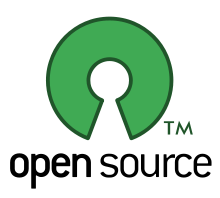 PC・Server
PC・Server 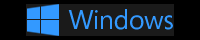 PC・Server
PC・Server  PC・Server
PC・Server  PCツール
PCツール